Dies ist der letzte Schritt beim Entwurf der Restaurationen. In diesem Schritt sollte der Benutzer den Entwurf der erstellten Restaurationen überprüfen, alle notwendigen Änderungen vornehmen und die angewandten Parameter überprüfen, bevor er mit dem Druck fortsetzt. In diesem Schritt können auch zwei zusätzliche Aufgaben durchgeführt werden: die Bearbeitung der Brückenverbinder und das Hinzufügen von optionalen Entwurfselementen zu einer Krone.
1. Beginnen Sie mit der Überprüfung der erstellten Restaurationen. Schalten Sie die Analyse-Werkzeuge in der seitlichen Symbolleiste ein, um zu sehen, wo eine Bildhauerei an den Außenflächen erforderlich sein könnte. „Kontaktbereiche mit Adjacents“ und „Kontaktbereiche mit Antagonisten“ zeigen die Kontaktpunkte mit benachbarten Zähnen durch Farben an. Mit „Mindestdicke“ werden Bereiche der Kronen, die zu dünn sind, in Rot angezeigt. Fügen Sie in diesen Bereichen mehr Material hinzu, indem Sie Bildhauerei-Werkzeuge benutzen.
🔎Tipp
Steuern Sie die Sichtbarkeit der Daten im Datenbaum, um die Kontaktpunkte und die Passung der Restauration einfach zu überprüfen.
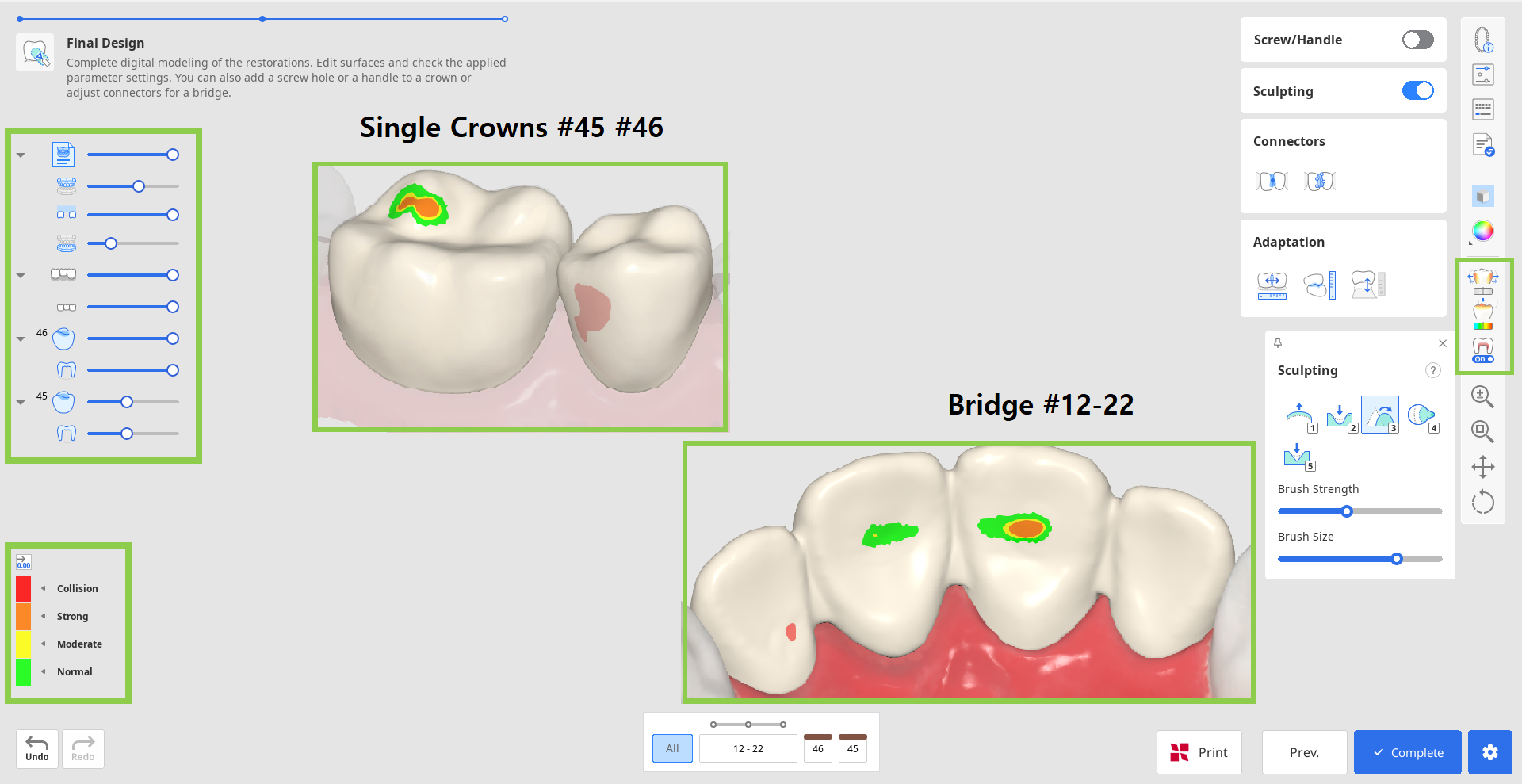
2. Korrigieren Sie Entwurfsfehler, indem Sie „Bildhauerei“ benutzen. Sie können Material auf der Außenfläche der Restauration hinzufügen, entfernen, glätten, morphen und herausarbeiten. Wählen Sie ein Bildhauerei-Werkzeug aus, stellen Sie die Pinselstärke und -größe ein und bearbeiten Sie dann die gewünschten Bereiche. Benutzen Sie die Option „Rille“, um ganz einfach Rillen zu erstellen.
🔎Tipp
Klicken Sie auf das Fragezeichen im Widget „Bildhauerei“, um die Tastenkombinationen zu sehen.
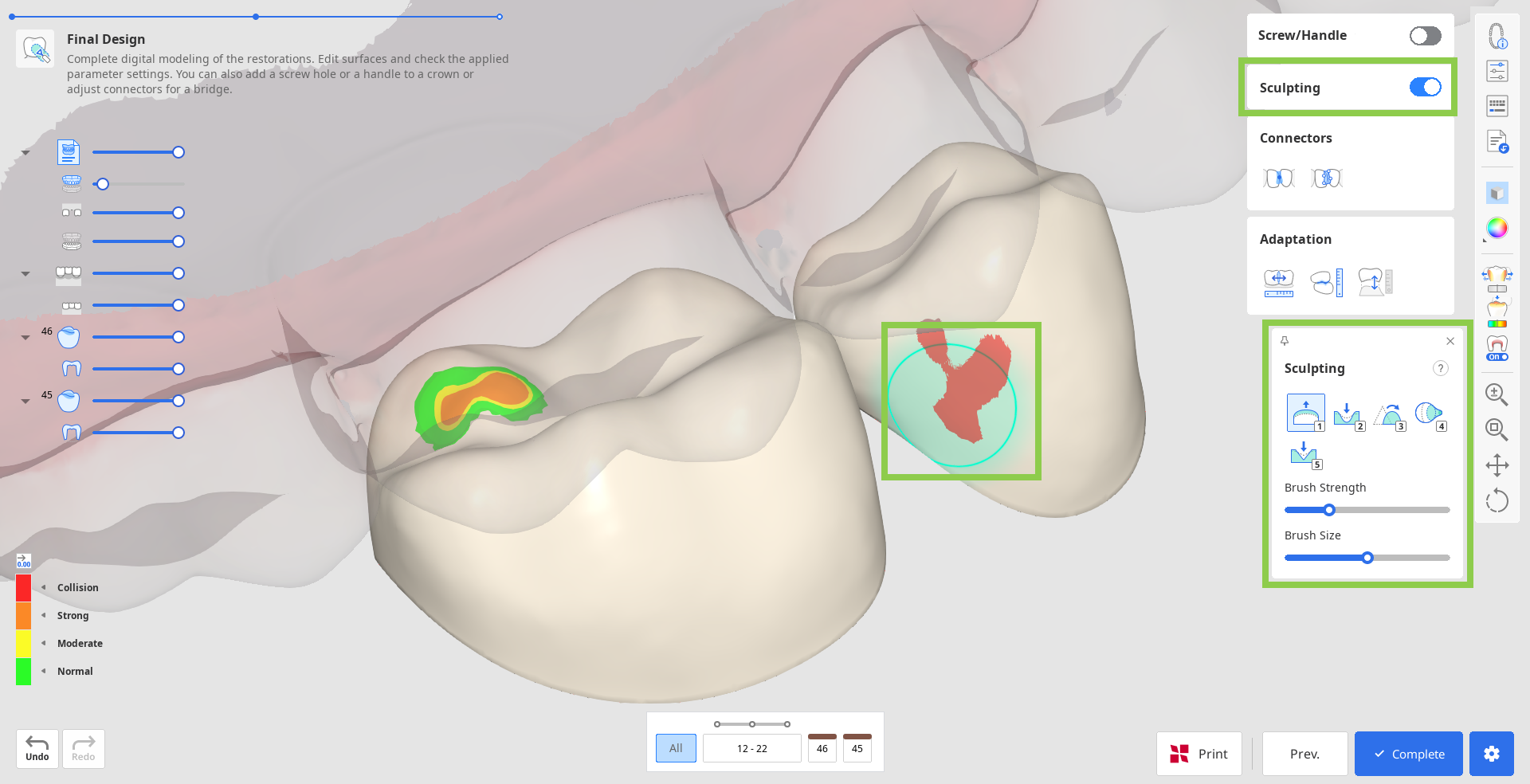
3. Für eine umfangreiche Bildhauerei müssen Sie möglicherweise die Passung der Restauration und die zuvor eingestellten Parameter noch einmal überprüfen. Benutzen Sie die Option „Anpassung“, um schnelle Anpassungen vorzunehmen; Sie können die Restauration um einen bestimmten Abstand an die Nachbarzähne und Antagonisten anpassen.
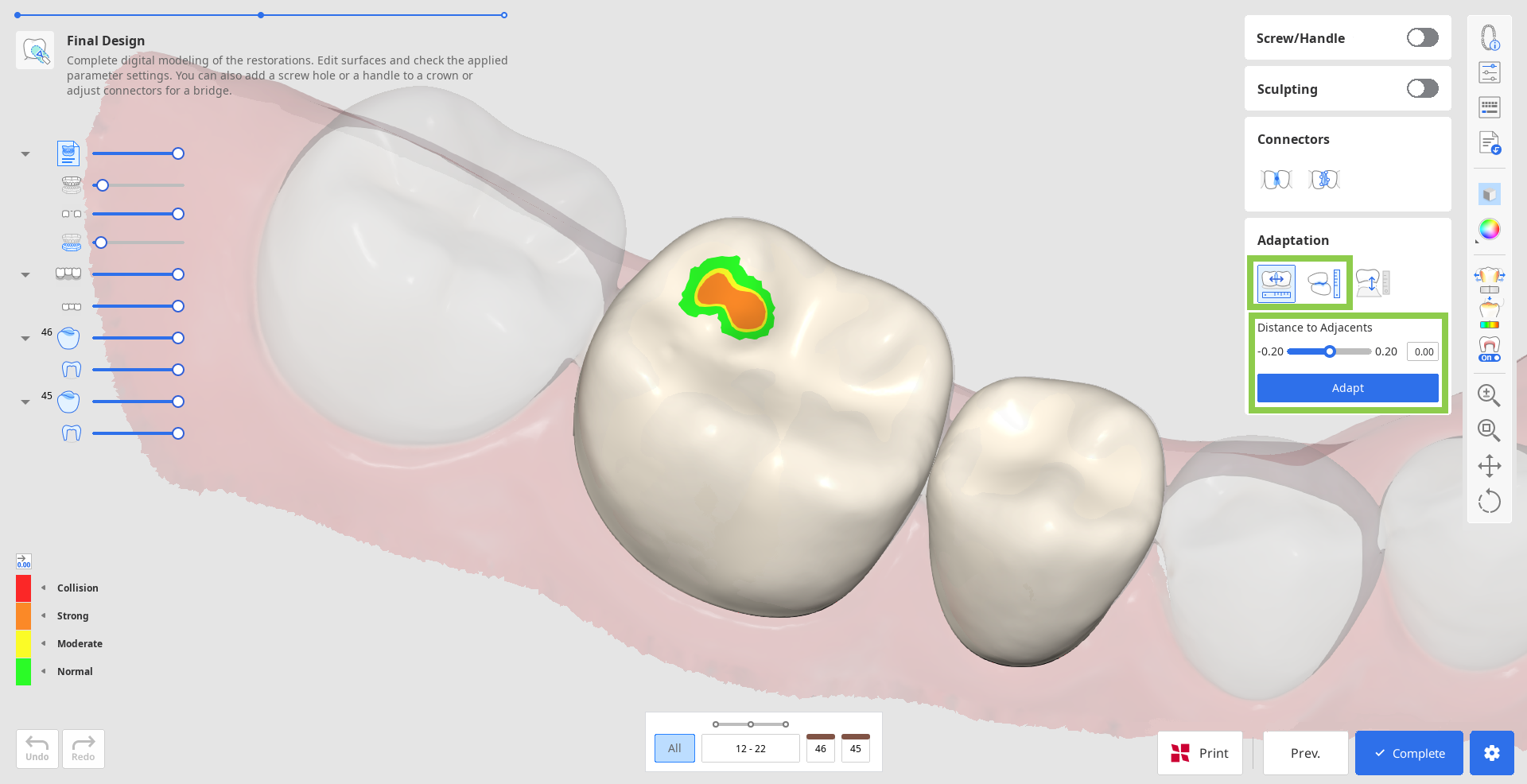
Wenn Ihre Brücke über ein Zwischenglied verfügt, können Sie den Abstand zur Gingiva mit den Anpassung Werkzeugen in diesem Schritt anpassen. Wählen Sie die Funktion „An Gingiva anpassen“, stellen Sie den gewünschten Abstand ein und klicken Sie auf „Anpassen“.

Wenn dynamische Okklusions-Daten importiert wurden, können Sie wählen, ob die Anpassung an Antagonisten auf Basis einer „statischen“ oder „dynamischen“ Okklusion erfolgen soll.
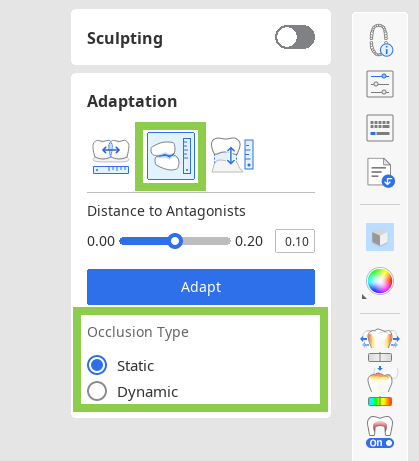
4. Wenn Sie an einer Brücke arbeiten, werden die Daten der einzelnen Elemente durch Hinzufügen von Verbinder zu einem Element zusammengefasst. Benutzen Sie die Werkzeuge „Verschieben“ oder „Bearbeiten“, um die Verbinder zu bearbeiten.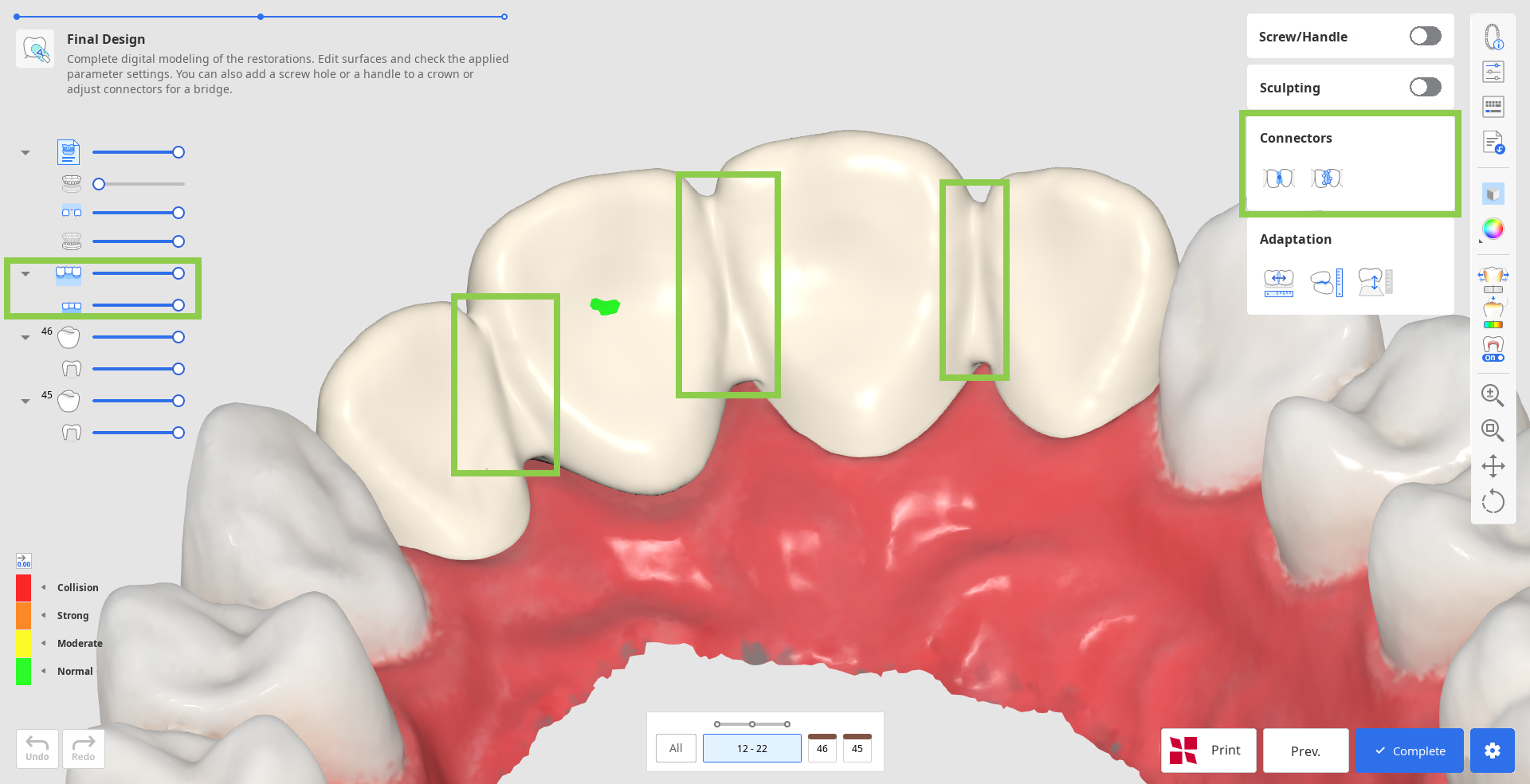
Wenn Sie „Verschieben“ benutzen, ziehen Sie den Mittelpunkt eines Verbinders, um die Position und die Querschnittsfläche des Verbinders automatisch neu anzupassen.
🔎Tipp
Halten Sie die Alt/Option-Taste gedrückt, um den Verbinder schnell mit der Maus frei zu formen.

Wenn Sie „Bearbeiten“ benutzen, werden die Ränder des Verbinders an beiden Zähnen angezeigt. Sie können die Verbinder neu formen, indem Sie diese Ränder bearbeiten. Ähnlich wie bei der Bearbeitung der Randlinie des Zahns, klicken Sie, um einen Punkt hinzuzufügen, klicken Sie mit der rechten Maustaste, um ihn zu löschen, und ziehen Sie die Punkte, um sie zu verschieben.
🔎Tipp
Halten Sie die Strg-/Command-Taste gedrückt, um schnell kleinere Änderungen an den Rändern vorzunehmen.
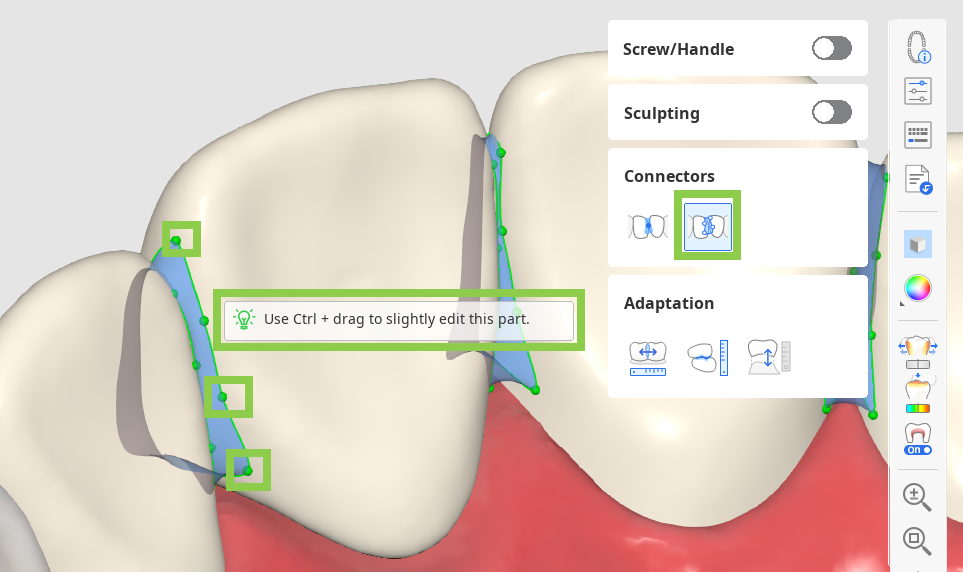
5. Wenn Sie an einem Kronenentwurf arbeiten, können Sie mit „Schraube/Griff“ Schraubenzugangslöcher oder Griffe hinzufügen.
Beginnen Sie mit der Auswahl des Elements, das Sie hinzufügen möchten, und klicken Sie auf „Automatisch einstellen“. Dadurch wird der Zylinder automatisch so platziert, dass ein Element an der optimalen Stelle entsteht - ein Griff auf der lingualen Seite und ein Loch in der Mitte. Stellen Sie dann den Radius und die Höhe des Zylinders unten ein und klicken Sie auf „Hinzufügen“.
🔎Tipp
Der Zylinder zur Erstellung eines Elements kann auch manuell mit einem Doppelklick an der von Ihnen gewählten Stelle platziert werden.
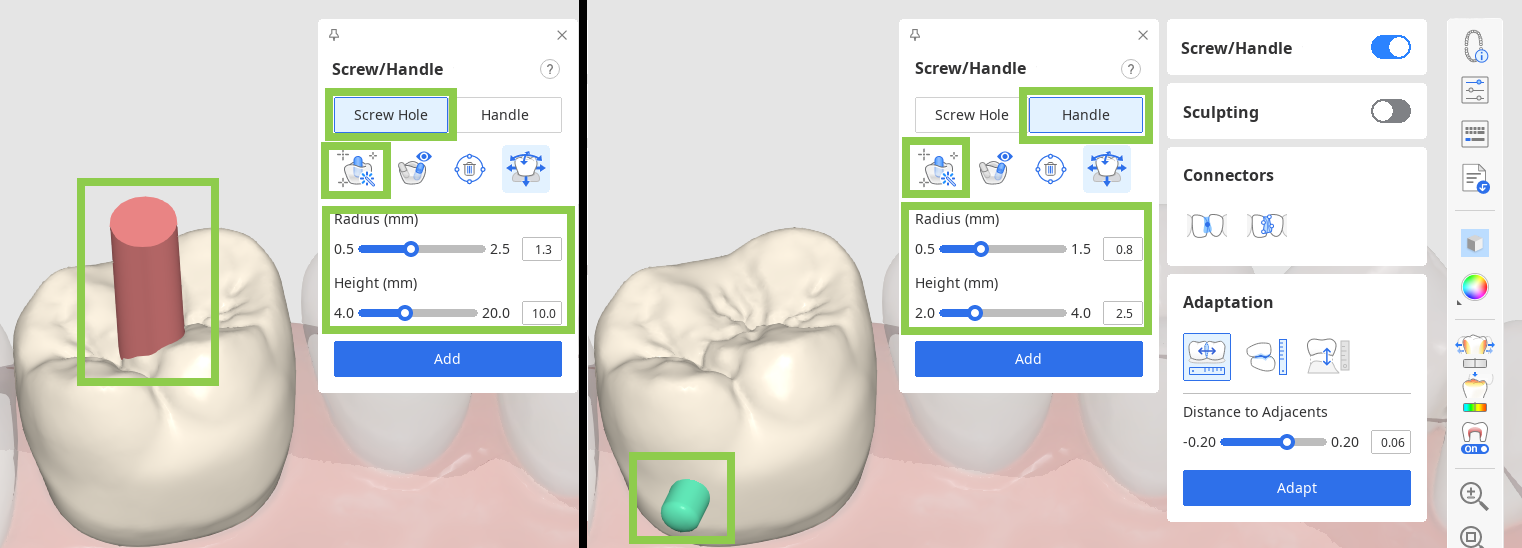
Sie können den Zylinder auch schnell mit einem „Verschieben“-Werkzeug verschieben und seine Richtung ändern, indem Sie die Daten rotieren und dann mit „Zu Ihnen hin einstellen“ auf Ihre Ansicht einstellen.
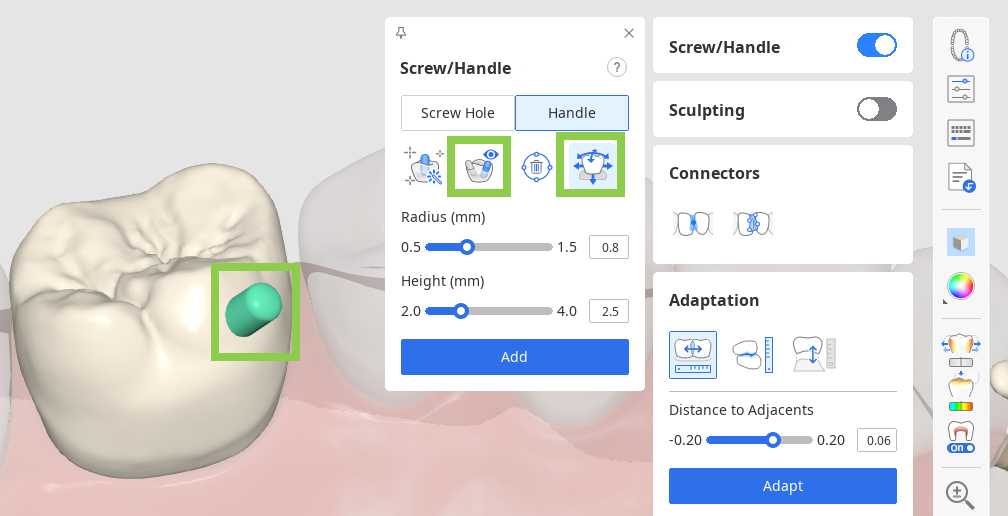
6. Überprüfen Sie abschließend die inneren und äußeren Parameter unter „Parameter Einstellungen“, bevor Sie Ihren Entwurf speichern und zum Druck senden.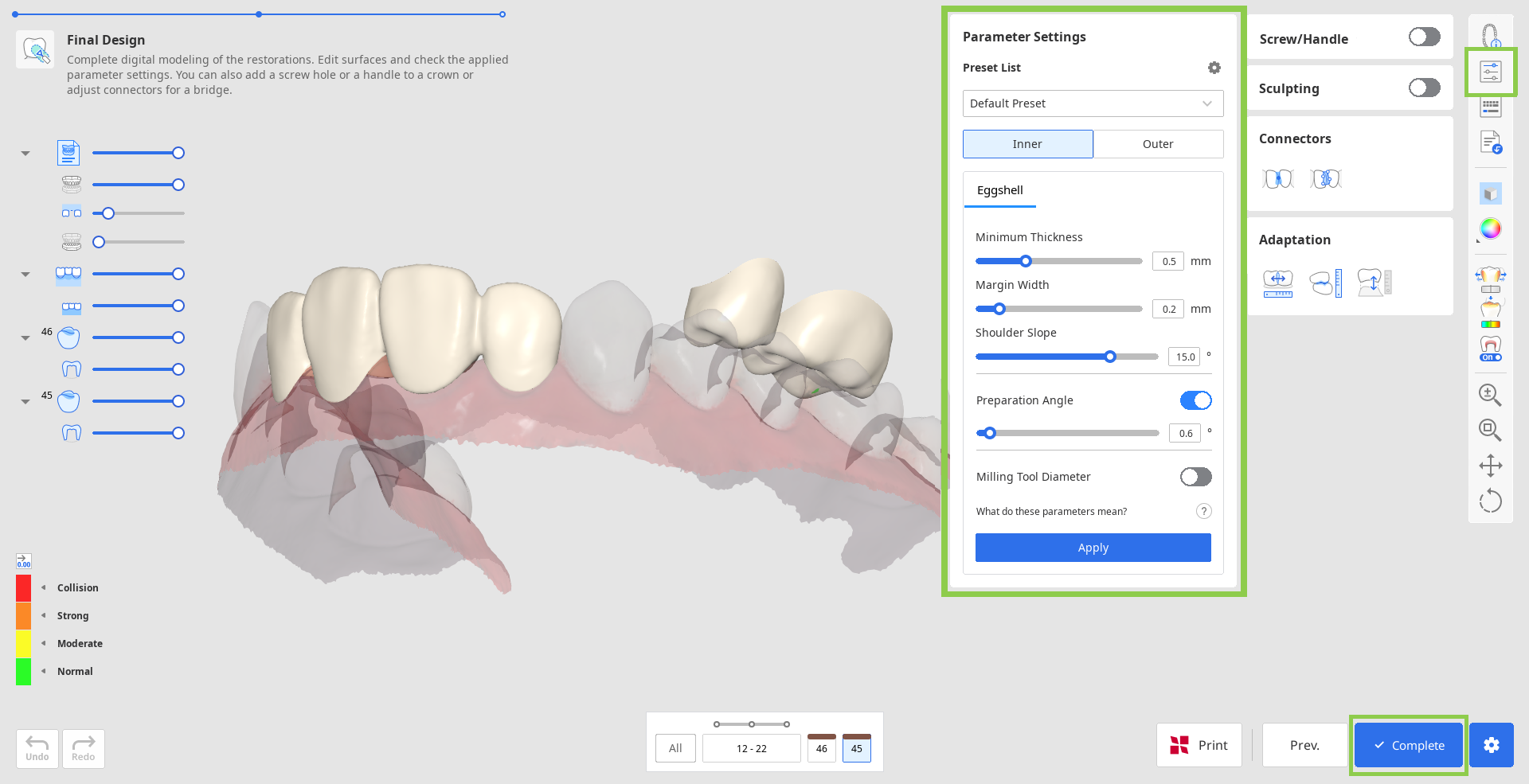
7. Um Ihre Restaurationsentwürfe zu speichern, klicken Sie unten rechts auf „Vervollständigen“.
⚠️Kostenpflichtige Funktion
Das Speichern und Exportieren der vollständigen Restaurationsentwürfe als STL-Datei ist eine kostenpflichtige Funktion. Die Preise können je nach Besitzstatus und Standort Ihres Scanners variieren.
Weitere Einzelheiten zur Zahlung finden Sie im Medit Hilfe-Center oder klicken Sie hier.
8. Wenn Sie einen SprintRay 3D-Drucker haben, können Sie Ihren Restaurationsentwurf aus diesem Schritt direkt in die RayWare Cloud übertragen. Benutzen Sie dazu die Option „Drucken mit SprintRay“ am unteren Rand und folgen Sie den Anweisungen auf dem Bildschirm. Sie müssen bereits über ein RayWare Cloud-Konto verfügen, um diese Funktion zu benutzen.
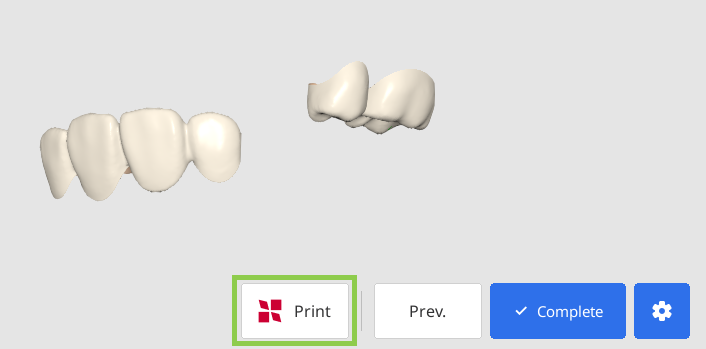
⚠️Vorsicht
Sollten Sie Schwierigkeiten haben, sich mit der RayWare Cloud zu verbinden, beachten Sie bitte die folgenden Hinweise zur Fehlerbehebung:
Überprüfen Sie Ihre Internetverbindung
Überprüfen Sie Ihre Anmeldedaten (Benutzername und Passwort)
Überprüfen Sie Ihren Restaurationsentwurf
Sollten die Probleme weiterhin bestehen, wenden Sie sich bitte an den SprintRay-Support.